word文档中设置段落对齐方式的方法
我们都知道Word文档中有很多对齐方式,比如左对齐,右对齐,居中等等,下面就给大家讲讲设置段落对齐方式的方法。
具体如下:
1. 第一步,在电脑上打开需要进行段落对齐方式设置的文档,然后点击软件左上角的“开始”,在出现的菜单中选择“段落”。
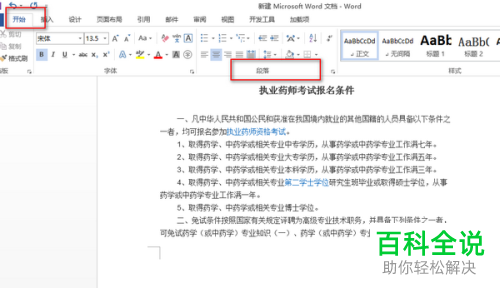
2. 第二步,点击段落后会出现如图所示的界面,我们可以在如图所示的“对齐方式”后看到左对齐、右对齐、居中、两端对齐以及分散对齐这五种对齐的方式。
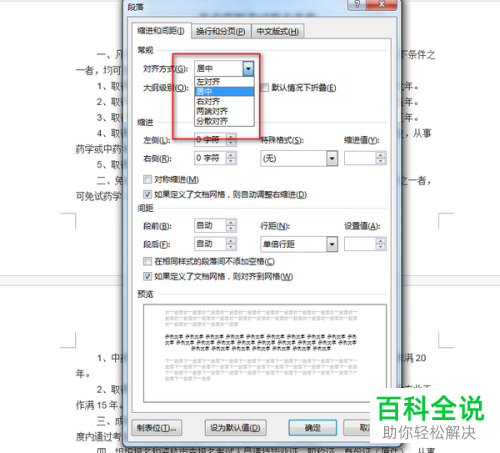
3. 第三步,我们将标题的文字选中。
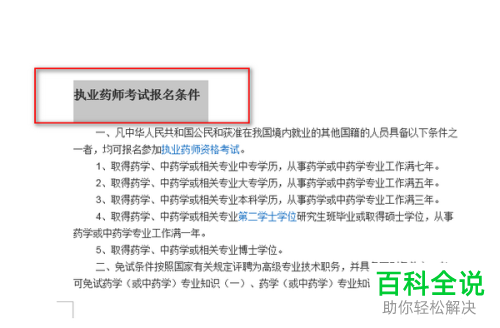
4. 第四步,选中标题后,点击段落,在如图所示的界面中点击常规,然后在对齐方式后面选择居中。
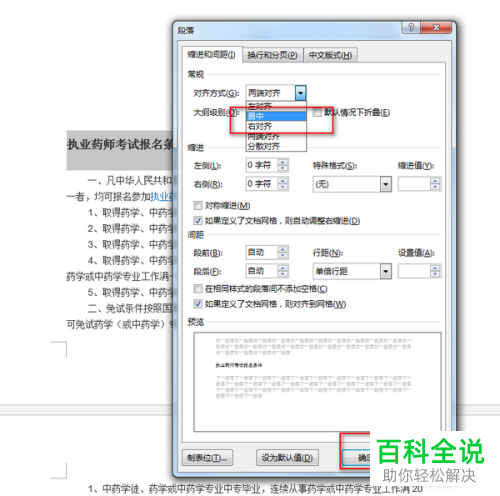
5. 第五步,如图所示标题就居中显示了。
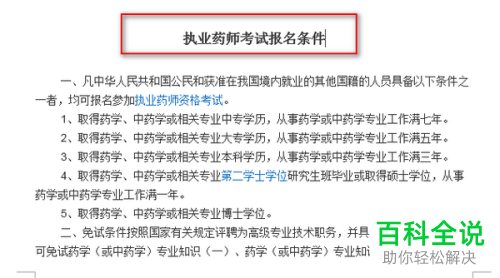
6. 第六步,选中文档最后的日期,然后打开如图所示的段落窗口,在对齐方式后面选择右对齐即可。
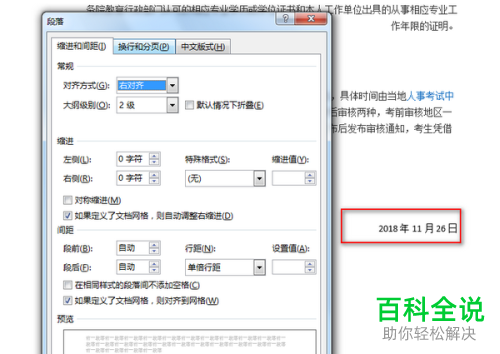
7. 第七步,对于其他的段落可以根据自己的文档来进行设置对齐方式。

以上就是word文档中设置段落对齐方式的方法了。
赞 (0)

